3D 터치 없이도 iPhone에서 손전등 밝기를 변경하는 방법
iOS 11에서 Apple은 iPhone/iPad의 제어 센터를 완전히 개편했습니다. 이제 제어 센터에 원하는 옵션을 추가하거나 제거할 수 있는 제어를 사용자 정의할 수 있습니다. 많은 사람들이 컨트롤에서 iPhone의 3D 터치를 사용하면 빠른 작업에 액세스할 수 있지만 이는 iOS 3의 11D 터치에만 국한되지 않는다는 것을 이미 알고 있을 것입니다. 따라서 이제 구형 iPhone 사용자(5, 5, 6)도 조정할 수 있습니다. 손전등 강도. 이 가이드에서는 3d 터치를 지원하지 않는 iPhone에서도 손전등 밝기를 변경하는 방법을 공유합니다.
특정 장소나 상황에 대해 기본 강도가 너무 높기 때문에 때때로 손전등을 어둡게 하고 싶을 때가 있습니다. iOS 11을 사용하는 경우 쉽게 할 수 있습니다. 단계를 시작하겠습니다.
iPhone/iPad에서 손전등 밝기 변경
가장 중요한 것은 제어 센터에 손전등을 추가했는지 확인하는 것입니다. 손전등이 없으면 다음으로 이동하여 추가할 수 있습니다. 설정 > 제어 센터 > 컨트롤 사용자 지정 > 손전등을 추가합니다.
제어 센터에 손전등이 있으면 아래 단계를 따르십시오.
- 다음으로 제어 센터를 불러옵니다. 위로 스와이프 화면 하단에서. iPhone X를 소유하고 있다면 다음을 수행해야 합니다. 아래로 스와이프 오른쪽 상단에서.
- 이제 손전등 아이콘 켜려면.
- 그 후, 긴 보도(iPhone 6 이상) 또는 3d touch 손전등 아이콘에.
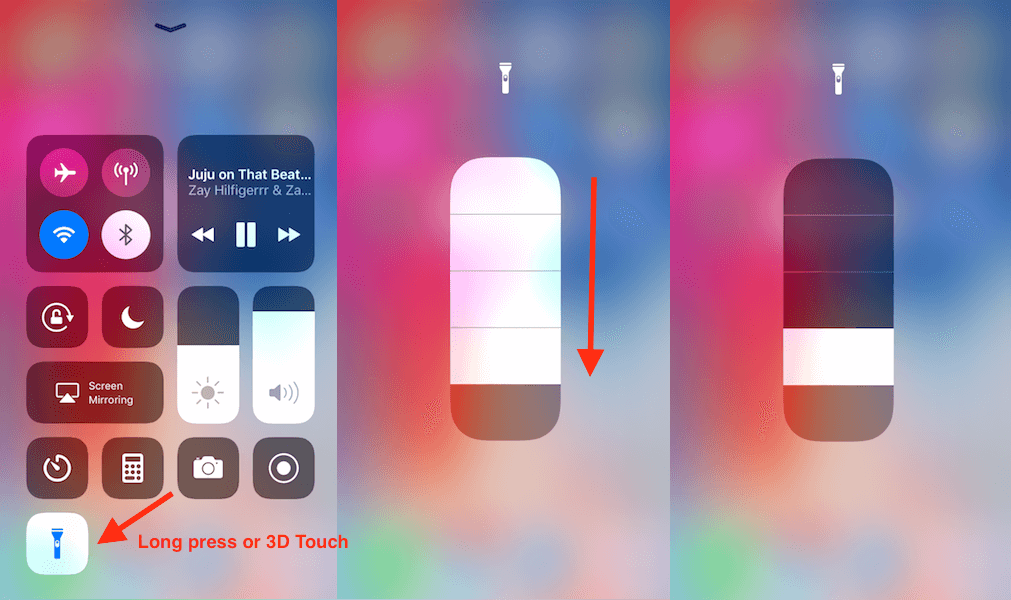
- 다음으로, 아래로 미끄러지 다 손전등 강도를 낮추기 위해. 4단계 밝기가 있습니다. 원하는 것을 선택하십시오.
- 변경 사항을 저장하고 뒤로 돌아가려면 아이콘 외부의 아무 곳이나 누릅니다.
다음에 손전등을 켜면 위에서 선택한 강도로 불이 켜집니다. 동일한 단계를 사용하여 원할 때마다 항상 조정할 수 있습니다.
또한 읽기: iPhone에서 미리 알림과 캘린더 이벤트를 함께 표시하는 방법
iPhone 또는 iPad에서 손전등 밝기를 조정할 수 있기를 바랍니다. 문제가 발생하면 아래 의견에 문의하십시오.
마지막 기사